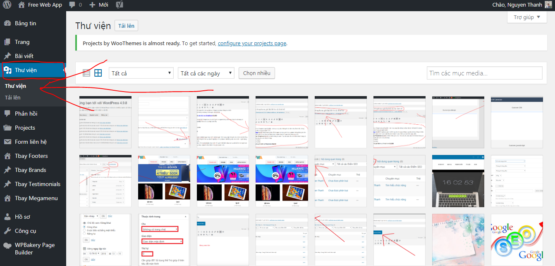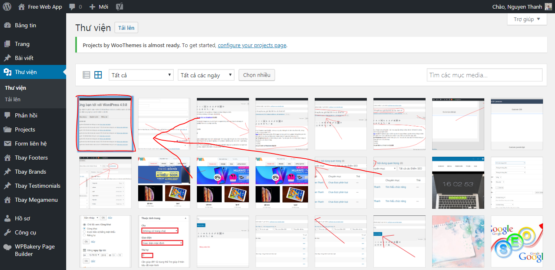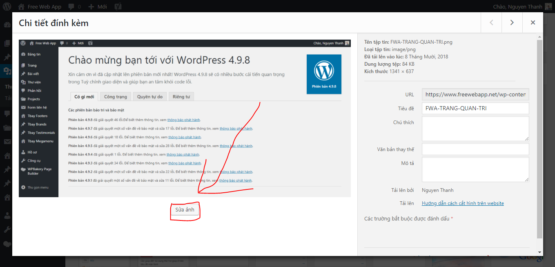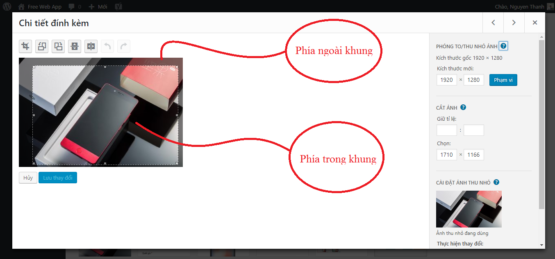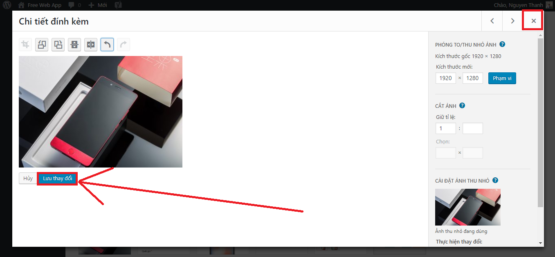- Bạn chưa chọn sản phẩm nào
- Tiếp tục mua hàng
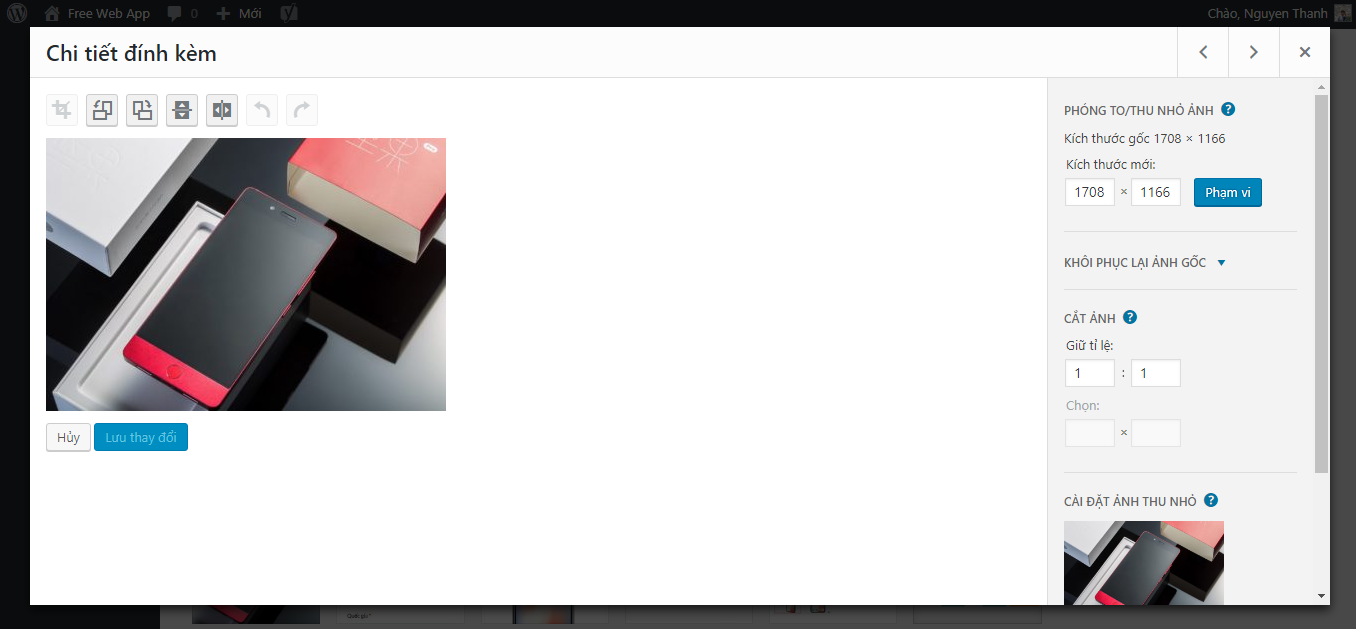
Hướng dẫn chỉnh sửa ảnh nhanh trên website
Trong bài viết này dịch vụ thiết kế website của chúng tôi sẽ hướng dẫn bạn cách cắt hình, chỉnh sửa kích thước ngay trên website. Và sau đây là bài hướng dẫn.
Hướng dẫn cắt hình
Bước 1: Đăng nhập bằng tài khoản admin ⇒ tiếp đến bạn vào trang quản trị Web.
Bước 2: Vào mục Thư viện trên thanh Menu.
Bước 3: Bạn chọn vào ảnh muốn cắt và sau đó click chuột trái vào ảnh.
Khi click chuột trái vào ảnh nó sẽ hiện bảng Chi tiết đính kèm ⇒ Bạn chọn vào nút Sửa ảnh trong bảng đó như hình dưới:
Bước 4: Tại bảng tiếp theo, đây là nơi bạn thao tác cắt và chỉnh sửa ảnh.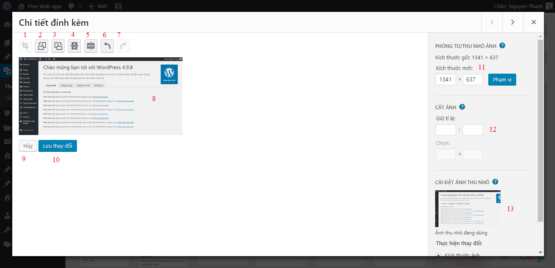
Các chức năng trong bảng chỉnh sửa ảnh như sau:
1: Cắt ảnh
2: Xoay ảnh 90° qua phải
3: Xoay ảnh 90° qua trái
4: Xoay ảnh 180° phải
5: Xoay ảnh 180° trái
6: Lùi lại
7: Làm lại bước vừa rồi
8: Ảnh để cắt
9: Hủy để quay lại trình biên tập ảnh
10: Lưu thao tác cắt ảnh
11: Kích thước mới sau khi cắt ảnh
12: Giữ tỉ lệ chức năng này giúp cắt hình cho đúng chuẩn (Ví dụ: Ảnh sản phẩm thì để hình vuông là đẹp nhất, do vậy để cắt được hình vuông thì bạn chọn tỉ lệ 1:1). Sau khi cắt thì nó cho hình đúng trong khung vuông.
Chức năng này dùng để cắt hình cho tất cả sản phẩm đẹp.
13: Cài đặt ảnh thu nhỏ có thể thực hiện thay đổi: Kích thước ảnh, Ảnh thu nhỏ, Tất cả các cỡ ngoại trừ ảnh thu nhỏ.
Lưu ý: kích thước ảnh nên tối đa là 2000px để ảnh sản phẩm có thể đẹp trên mọi thiết bị.
Sau đây là ví dụ cắt ảnh
Đầu tiên Chúng tôi kéo khung theo chiều dài và rộng muốn cắt ảnh.
Phần ngoài là phần bị cắt và phần phía trong khung là phần không bị cắt.
Sau khi chọn khung cắt cho hình xong chúng tôi tiếp tục bấm vào nút Cắt ảnh.
Cuối cùng chúng tôi chọn vào nút lưu thay đổi và ấn nút close là xong việc cắt ảnh.
Qua bài trên bạn thấy bài cắt ảnh như thế nào?
Chúc thành công
Lời kết
Sử dụng dịch vụ thiết kế website của freewebapp.net để có tính năng mạnh mẽ phục vụ chiến dịch marketing của bạn tốt nhất.